解説
JPEGとは、画像形式のひとつで、デジタルカメラやWebでよく使われる画像圧縮形式です。
画像規格を制定したJoint Photographic Experts Groupという組織の頭文字がそのまま使用され、JPEGという名称になりました。
JPEG形式では、画像を劣化させても良いかという圧縮の度合いを設定することができます。圧縮の度合いを上げることで画像が大きく劣化していきます。
DTPデータとしての実運用上は元の非圧縮のデータから1/4~1/20程度の圧縮にしておく方が問題ないと考えられます(同じ圧縮の度合いを指定しても、図柄によってはあまり圧縮されないものや非常に圧縮率が高くなるものもあります)。
JPEG画像はRGBカラー・CMYKカラーに対応しています。しかし、WindowsのInternet ExplorerなどではCMYKカラーのJPEG画像の表示に標準では対応していないため、WindowsユーザーにJPEG画像を送る際やWebで使用する際はJPEGのカラーがRGBカラーになっているかを必ず確認しておきましょう。
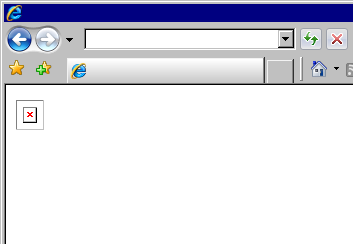
▲Windows版のInternet Explorer7ではCMYKカラーのJPEGファイルを表示できない
DTP用途では
Photoshopではできれば「画質」を「高」「最高(低圧縮率)」で保存した方がよいでしょう。(画面はPhotoshop CS3)
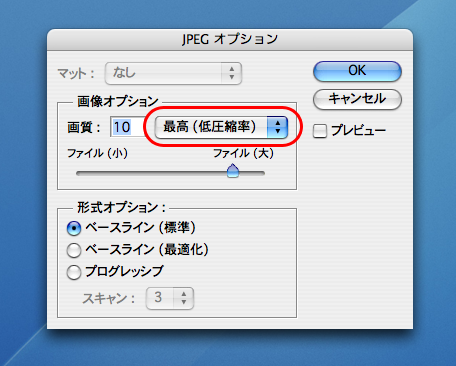
ただ、拡張子が「.jpg」のJPEG画像はあまりDTPのソフトウェアではあまり使用されませんし、また、推奨されません(IllustratorへリンクされたJPEG画像がネットワーク上にある場合、Illustratorファイルを開くのが非常に遅くなる場合があります)。他の形式(PSD・TIFF・EPSなど)を使用する方が望ましいでしょう。
また、Photoshop EPSでもエンコーディングの中でJPEG圧縮を選択してファイルサイズを小さくすることができます。この場合、エンコーディングでは「JPEG - 高画質」「JPEG - 最高画質(低圧縮率)」を選択した方がよいでしょう。
また、JPEGエンコーディングを使用したPhotoshop EPSは出力する会社によっては対応していない場合もありますので、入稿前にチェックしておくことが重要です。
吉田印刷所ではJPEGエンコーディングのPhotoshop EPSのファイルに対応しております。
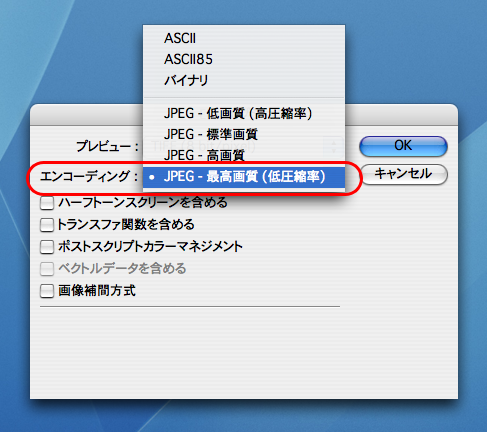
WebのJPEG画像を印刷用途で使用する場合、Web閲覧用に圧縮率を上げる様に保存され、画像の劣化が激しい場合もあります。ご注意下さい。
JPEG画像の圧縮について
一般的にはJPEGは非可逆圧縮(圧縮率向上のために情報を特定の法則に基づき破棄するため、一度圧縮したら元の形式には戻らない形式)での圧縮がされる場合がほとんどですが、規格的には元の形式を復元できる可逆圧縮と形式での保存も可能です(画像編集ソフトウェアが対応している場合使用できます)。
JPEG画像のノイズについて
JPEGは、8×8画素をひとつのブロックとして圧縮する方式を導入しているため、圧縮率によっては周りから浮いた感じに圧縮されるブロックもあり、これをブロックノイズといいます。
また急激な色彩の変化には対応できない場合にはエッジ部分にノイズが出ることもあり、これをモスキートノイズといいます。
このためアニメ調の画像や線画・昔ながらのCGではエッジの変化が急なので、JPEG圧縮にはあまり向いていません。
付加情報について
JPEGにはExifという付加情報を付けることができます。このExifには撮影機種・撮影条件・撮影日時・撮影位置情報・シャッタースピードなどの様々な情報を入れることができます。
Exif情報の例は以下の図をご覧下さい。Exif情報を持つ画像をIrfanViewで開き、Exif情報を表示させたものです。
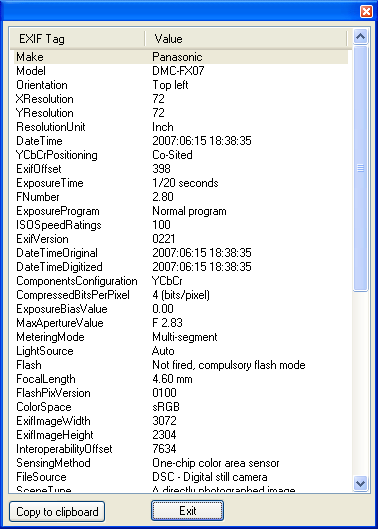
この情報から撮影に使用したカメラはPanasonicのDMC-FX07で撮影された、ISO感度は100で撮影された、色空間(カラースペース)はsRGB、などのことが読み取れます。
拡張子
ファイルの拡張子は「jpg」が使用されています。(まれに「jpeg」が使用されます。Photoshop EPSのJPEGエンコーディング保存のものは「eps」)